Beingグループ所属アーティストの楽曲・映像ダウンロード、CD/DVD/グッズ・チケットなどが購入できる音楽ポータルサイト「Musing(ミュージング)」
ホーム / デジタル書籍について | ||
■
動作環境
| デジタル書籍のご利用は以下の環境を推奨しております。購入前に必ずご使用の動作環境をチェックしてください。 | ||
| OS : | Windows Vista/7/8 | |
| CPU : | Intel Pentium III、またはこれと互換性を持つプロセッサ(Pentium III 1.0GHz以上を推奨) | |
| メモリー : | 上記OSが必要とする最低メモリに加えて256MB ※複雑なコンテンツを閲覧する場合、より多くのメモリを必要とする場合があります。 |
|
| ハードディスク : | インストールのために30MB以上の空き容量 コンテンツを保存するために充分な空き容量 |
|
| 回線環境 : | ADSL/CATV/FTTHなどのブロードバンド回線 ※電話回線やISDN回線では、商品のダウンロードにかなりの時間を要する場合があります。 |
|
| ブラウザ : | InternetExplorer8.0 以降 | |
| 必要なソフト : | Adobe Reader バージョン9.0以降 CypherGuard for PDF 最新版 |
|
| ※Macintoshなど上記以外のOSでの動作保障はしていません。 ※ブラウザNetscape, Opera, Firefoxなどでの動作保障はしていません。 |
||
| ※Musingでご提供するデジタル書籍を閲覧するにはAdobe ReaderとCypherGuard for PDFが必要です。 お持ちで無い方は左のバナーよりダウンロードして下さい。 |
■
購入方法
1.
購入するコンテンツを探す
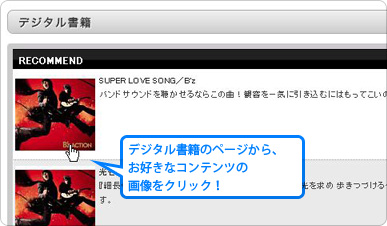
デジタル書籍のページから、お好きなコンテンツを選択。
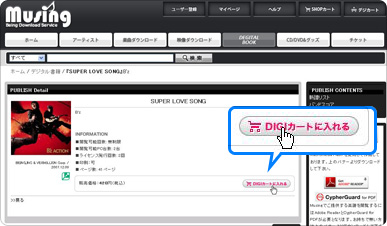
詳細ページにある「DIGIカートに入れる」ボタンをクリックするとデジカートに商品が追加されます。
2.
カートの商品を確認し、支払い手続きへ進む
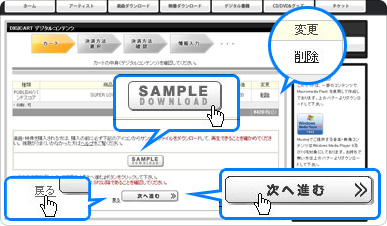
カートに商品が追加されたことを確認し、まだ買い物を続ける場合は『戻る』をクリック。
商品を削除する場合は、削除したい商品の「変更」欄にある「削除」をクリックしてください。
購入後にコンテンツファイルが開かない等のトラブルを防ぐため、かならず動作環境を確認してください。
購入商品が決まりましたら、『次へ進む』をクリックし、購入画面に進みます。
3.
決済方法を選択する
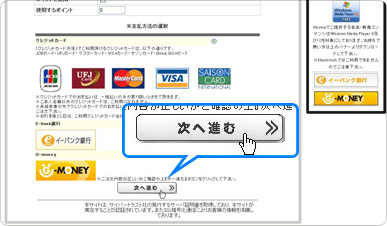
デジタル書籍の決済方法は下記の4種類です。
■クレジットカード
「クレジットカード決済」でご利用頂けるクレジットカードは、以下の通りです。
JCBカード/UFJカード/マスターカード/VISAカード/セゾンカード/Being GIZAカード
■楽天銀行
楽天銀行口座をお持ちの方がご利用できます。
銀行詳細・口座開設はコチラ
■G-money
購入時に登録した電話番号と、発信により通知された電話番号を照合することで確実な認証を実現する電子マネーです。
各種コンビニにて取り扱っています。
詳しくはコチラ
■Musingポイント
BeingGIZAカードをお持ちの方は、セゾン永久不滅ポイントをMusingポイントに変換できます。
ポイントを使って購入することができます。
利用する決済方法を選択し、「次へ」をクリックします。
確認画面が表示されますので、間違いがないか再度確認をしてください。
内容に間違いがなければ、「次へ」をクリックし、各種決済を行ってください。
4.
ファイルのダウンロード
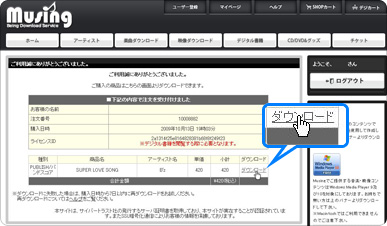
決済が完了すると、ライセンスを取得した後、ダウンロード画面が表示されます。
画面に表示されている「ライセンスID」は、コンテンツを閲覧する際に必要となりますので、大切に保管してください。
「ダウンロード」をクリックすると、ウインドウが立ち上がりますので、パソコンのわかりやすいところに保存してください。
当サイトでは一度ご購入いただいた商品は購入日時から7日間以内であれば、ダウンロードが成功するまで何回でも再度ダウンロードすることのできる「再ダウンロード期間」を設けております。
ダウンロードに失敗した場合は、7日間以内に再ダウンロードをお試し下さい。
また、7日間以内にダウンロードされなかったファイルに関しましては一度購入手続きをしていただいている状態であり、課金は行われますので、ご注意下さい。
キャンセル対応等は致しかねます。
■
コンテンツを閲覧する
1. ファイルを開く
ダウンロードしたファイルを開き、コンテンツの閲覧ができます。
ファイルを開くには、「Adobe Reader」(9.0以降)、「CypherFuard for PDF」が必要です。
各ソフトウェアは下記リンクより無料でダウンロードができます。
![]()
![]()
2. ライセンスIDを入力
ダウンロードしたファイルのアイコンをダブルクリックすると、ライセンスIDを入力するウインドウが開きますので、購入の際に取得したIDを入力します。
ライセンスIDは、決済終了後のページに記載されます。
また、Musingより自動配信されている決済完了のお知らせメールにも記載していますので、ご確認ください。
3. ファイルを閲覧
ライセンスIDが正しく入力されると、「ライセンスの発行が正常に終了しました」とメッセージが表示されます。
【注意】
ライセンスは購入時に2つ発行されますが、パソコンの初期化を行うと1つ消失します。
何度も初期化をされた場合、ライセンスが消失し、デジタル書籍が閲覧できなくなりますので、ご注意下さい。
ライセンスの再発行はご対応致しかねますので、ご了承ください。